逍遥安卓模拟器vt设置图文使用教程
时间:2024/5/20作者:未知来源:争怎路由网人气:6
- 本站电脑知识提供应用软件知识,计算机网络软件知识,计算机系统工具知识,电脑配置知识,电脑故障排除和电脑常识大全,帮助您更好的学习电脑!不为别的,只因有共同的爱好,为软件和互联网发展出一分力!
逍遥安卓模拟器如何才能开启vt增加模拟器的功能?电脑如何才能开启vt模式增加模拟器的性能?逍遥安卓模拟器提示开启vt应该怎么做?
方法步骤
1.逍遥安卓模拟器是一款非常好用的安卓模拟器,能够帮助用户更好的在电脑上运行安卓应用还有游戏,体验更大屏的感受,今天小编就来教大家如何开启vt让模拟器性能提升。

2.对于vt,有两种开启的方式,对应两种不同的机型,这里小编依次给大家介绍。我们首先进入到bios模式。小伙伴们可以根据自己的电脑型号进行搜索,进入到bios之后,如果是phoenix bios机型,我们切换到里面的configuration选项,在里面就能够看到图中所示的选项,也就是vt了,将其选择为enable保存即可。
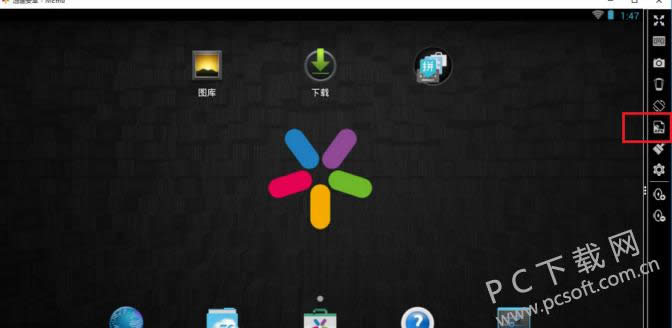
3.然后我们按下f10键保存操作退出即可,重新打开电脑就会发现模拟器的性能已经提升了很多。
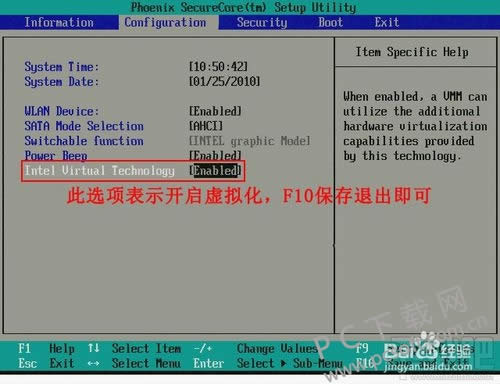
4.如果是insyde bios的机型,小伙伴们进入到bios模式下之后,选择里面的configuration选项,然后找到里面的intel virtual technology并回车进入。
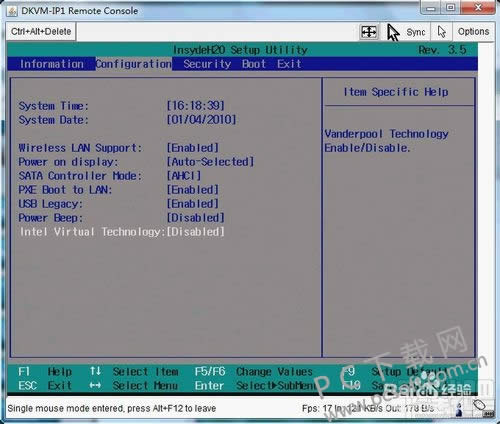
5.然后在里面我们将光标移动到enable,然后选中即可,之后我们点击f10键保存操作退出即可。
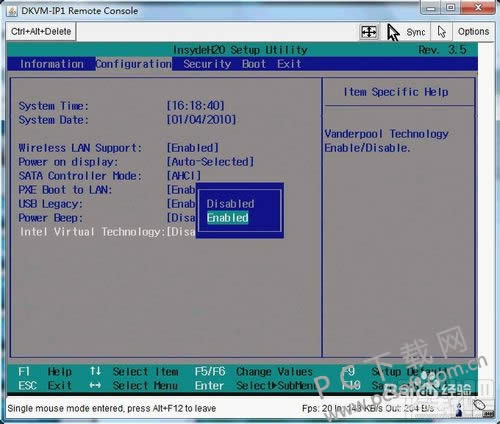
小编总结
以上就是逍遥安卓模拟器设置vt的教程了,小伙伴们学会了没有?赶紧来下载开启试试吧。
学习教程快速掌握从入门到精通的电脑知识
关键词:逍遥安卓模拟器vt设置图文详细教程